excel中怎么拆分单元格?单元格拆分快捷键分享
时间:2025-05-26 作者:游乐小编
在excel中拆分单元格是一个常见的问题,如何快速解决呢?本文将为您详细介绍excel单元格拆分的快捷方法,希望对您有所帮助!
 alt="Excel中如何拆分单元格?单元格拆分快捷键分享" />
alt="Excel中如何拆分单元格?单元格拆分快捷键分享" />
Excel中如何拆分单元格
1、首先,打开Excel表格,选中需要拆分的单元格;
 alt="Excel中如何拆分单元格?单元格拆分快捷键分享" />
alt="Excel中如何拆分单元格?单元格拆分快捷键分享" />
2、接着,依次点击【数据】菜单下的【分列】选项,这样可以将一列拆分成多列;
 alt="Excel中如何拆分单元格?单元格拆分快捷键分享" />
alt="Excel中如何拆分单元格?单元格拆分快捷键分享" />
3、在弹出的对话框中,选择【分隔符号】,然后点击【下一步】;
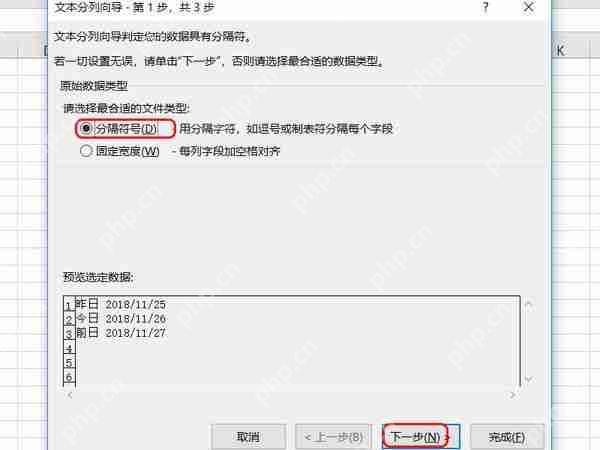 alt="Excel中如何拆分单元格?单元格拆分快捷键分享" />
alt="Excel中如何拆分单元格?单元格拆分快捷键分享" />
4、勾选【空格】作为分隔符,再次点击【下一步】;
 alt="Excel中如何拆分单元格?单元格拆分快捷键分享" />
alt="Excel中如何拆分单元格?单元格拆分快捷键分享" />
5、最后,选择【常规】选项,点击【完成】;
 alt="Excel中如何拆分单元格?单元格拆分快捷键分享" />
alt="Excel中如何拆分单元格?单元格拆分快捷键分享" />
6、完成上述步骤后,您会发现单元格已经成功拆分。
Excel相关攻略推荐:
Excel打印预览与实际不符如何处理?解决打印预览与实际不符的全面指南
如何在Excel中删除重复项只保留一个?Excel删除重复项只保留一个的方法分享
Excel中如何使用函数取整数?在Excel中使用公式取整的方法介绍
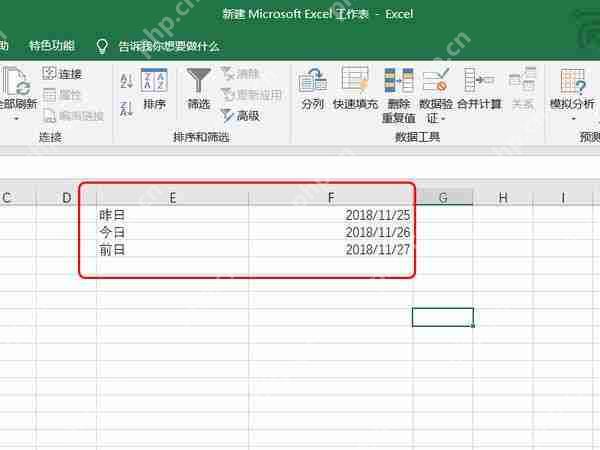 alt="Excel中如何拆分单元格?单元格拆分快捷键分享" />
alt="Excel中如何拆分单元格?单元格拆分快捷键分享" />
相关攻略
更多 热门标签
热门推荐
更多 热门文章
更多 -

- 《哈利波特:魔法觉醒》守护神测试方法攻略
-
2022-09-17 13:04
手游攻略
-

- 大话西游手游冰封幻境最强攻略 冰封幻境解析
-
2022-05-08 21:12
手游攻略
-

- 黑人抬棺材专业团队跳舞
-
2022-07-30 08:06
八卦新闻
-

- 口袋妖怪金手指代码大全
-
2021-12-12 12:51
单机攻略
-

- 《巫师3》妓院升级心得
-
2021-12-16 01:00
单机攻略



















